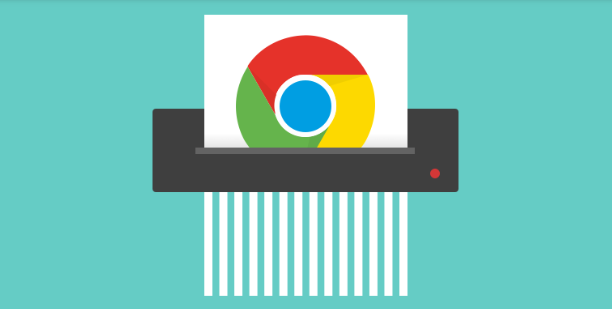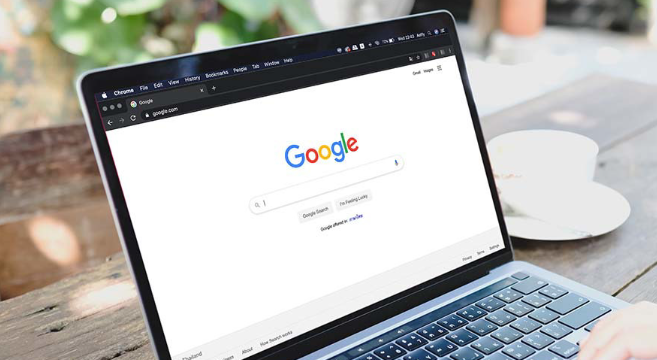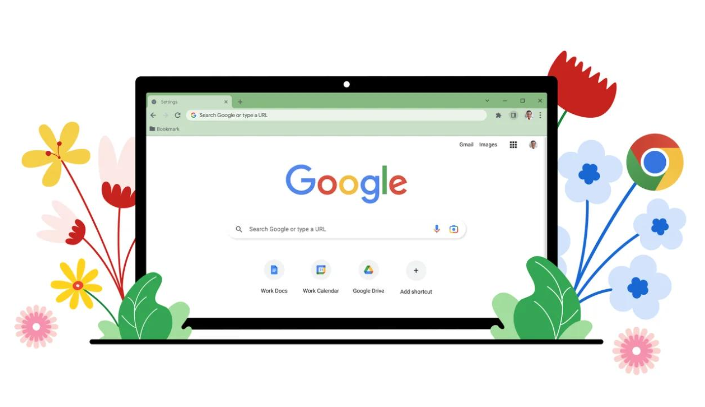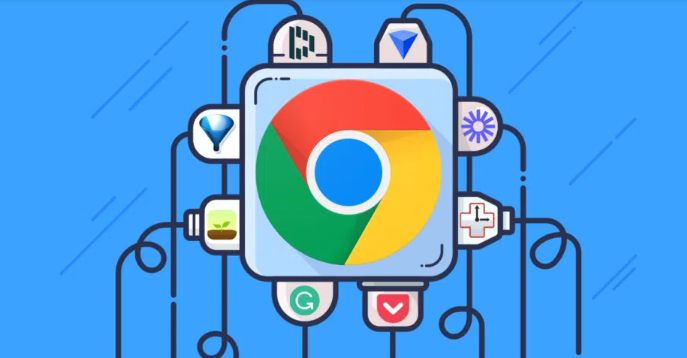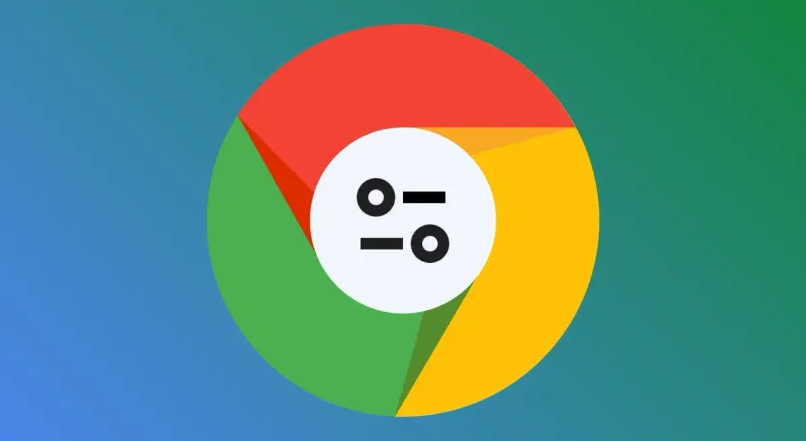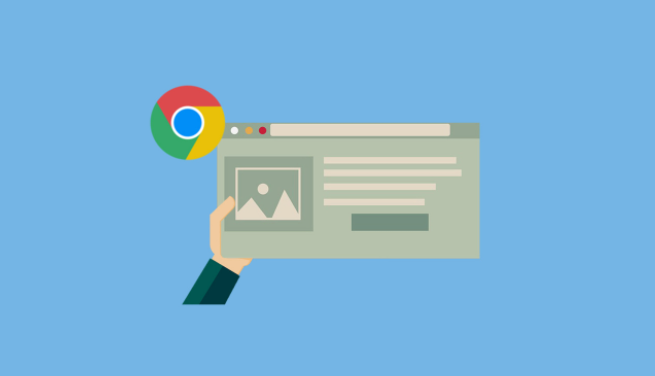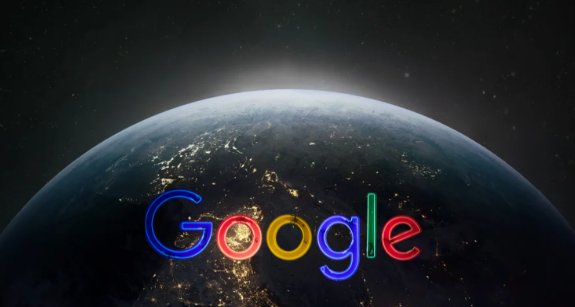教程详情
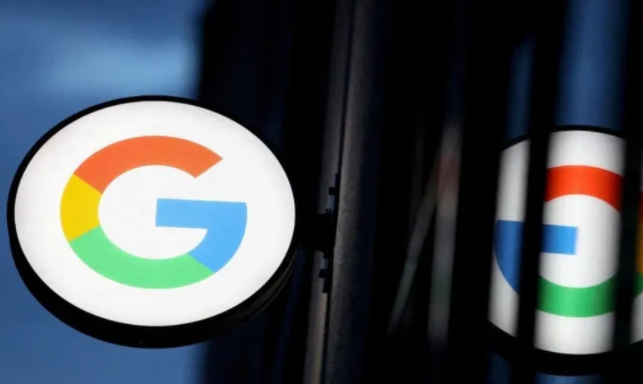
1. 开启自动填充功能:打开谷歌浏览器,点击右上角的三个竖点菜单图标,选择“设置”。进入“设置”页面后,点击左侧的“自动填充和密码”选项。在“自动填充”设置区域,确保“启用自动填充”开关处于打开状态。若之前未开启,此时系统会提示你确认开启,按照提示操作即可。
2. 添加或管理自动填充信息:在“自动填充”设置页面中,你可以添加各类需要自动填充的信息。比如地址信息,点击“地址”,然后输入详细的收货地址、邮政编码等内容,保存后,当在购物网站等需要填写地址的地方,Chrome会自动匹配并填充这些信息。对于密码管理,点击“密码”,可查看已保存的密码列表,若发现某个网站的密码需要更新或删除,可在此进行操作。同时,你也可以点击“添加”按钮,手动输入网站的用户名和密码,方便下次快速登录。
3. 调整自动填充设置:根据你的使用习惯,可以对自动填充的设置进行调整。例如,在“自动填充”设置中,你可以选择是否启用“在表单中自动填充”、“在结账时自动填充”等功能。还可以设置是否优先使用已保存的信用卡信息进行支付等。若在某些网站上自动填充的信息不准确,你可以点击“编辑”按钮,对该网站的自动填充规则进行修改,如指定特定的表单字段填充特定的信息。
4. 清除自动填充数据:如果你想要清除已保存的自动填充数据,如地址、密码等,可在“自动填充”设置页面中找到相应的数据项,点击“删除”按钮进行清除。但请注意,删除密码等敏感信息时要谨慎操作,以免影响后续的登录和使用。
5. 同步自动填充数据:如果你在使用多个设备,并希望在这些设备上都能使用相同的自动填充数据,可以进行数据同步。在Chrome浏览器中,点击右上角的头像图标,选择“同步和Google账号”。登录你的Google账号后,在同步设置中,确保“密码”、“地址”等相关选项已开启同步功能。这样,你在一台设备上添加或修改的自动填充数据,会自动同步到其他已登录同一Google账号的设备上。
综上所述,通过以上步骤和方法,您可以在Google Chrome浏览器中灵活地进行下载路径权限冲突自动修复的操作与管理,提升整体的使用体验。这些方法不仅简单易行,而且能够帮助您更好地管理和优化浏览器的使用,确保浏览任务的顺利完成和数据的完整性。